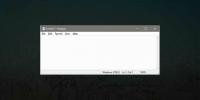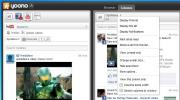Hur man använder tjära på Windows 10
Både Linux och macOS kan skapa och extrahera en komprimerad arkivfil ur rutan. Från Windows 10 build 17063 men Tar är nu paketerat i OS som standard. Detta ger användarna ett sätt att komprimera filer utan att installera ytterligare appar, men Tar har bara ett kommandoradsgränssnitt på Windows 10 och det kan inte skapa eller extrahera ZIP-filer. Det är dess begränsningar. Så här använder du Tar på Windows 10.
Tar på Windows 10
Kontrollera ditt Windows 10-byggnummer för att se till att du har byggt 17063 eller senare.
Komprimera filer
För att komprimera filer och mappar måste du köra följande kommando.
Syntax
tar -cvzf arkivnamn.tar sökväg till mapp att komprimera
Exempel
tar -cvzf archive.tar "C: \ Users \ fatiw \ Desktop \ My Account Info"
Utdatafilen sparas i samma katalog som du är i. Om du till exempel körde ovanstående kommando i din användarmapp är det där arkivet kommer att sparas. Du kan cd till en annan mapp och skapa arkivet där. Om filnamnet som du vill ge .tar-filen eller sökvägen till mappen eller filen du vill komprimera innehåller mellanslag, se till att du bifogar den i dubbla citat.

Extrahera
För att extrahera en Tar-fil måste du köra följande kommando.
Syntax
tar -zxvf arkivnamn.tar -C sökväg till extraktionsplats
Exempel
tar -zxvf archive1.tar -C "D: \ Apps"

Om extraktion och komprimering
Det är en liten skillnad mellan extraktion och komprimering med Tar på Windows 10. När du komprimerar en fil eller mapp sparas den komprimerade filen i den katalog du befinner dig för närvarande. Det betyder att du måste vara försiktig i vilken mapp du cd-skivan har. Alternativt kan du ange i kommandot var du vill spara Tar-filen.
Syntax
tar -cvzf "sökväg och namn till arkiv.tar" "sökväg till mapp för att komprimera"
Exempel
tar -cvzf "C: \ Users \ fatiw \ Desktop \ My Account Info \ my_archive.tar" "C: \ Users \ fatiw \ Desktop \ My Account Info"
Med extraktion måste du ange var mappen ska extraheras till men du kan extrahera den från valfri katalog. Du behöver inte cd in i mappen Tar-filen är i för att köra kommandot.
Du kan Läs upp på andra kommandon som Tar-programmet stöder. Det är inte det enklaste sättet att komprimera filer och mappar, och användare kommer troligen fortfarande att använda för tredjepartsappar som erbjuder ett GUI över klumpiga kommandopromptkommandon helt enkelt för att de är lättare att använda.
Sök
Nya Inlägg
BatteryCare: Laptopbatteri Kontrollera Windows 8
Bärbara datorer används ofta nu för dagar och så många vet inte hur...
Hur man skärmdumpar det aktiva fönstret i Windows 10
Windows 10 kan fånga hela skärmen med Win + PrintScreen-kortkommand...
Yoono: Hantera dina sociala nätverk och snabbmeddelandeaktiviteter
Under de senaste åren har sociala nätverk och snabbmeddelanden bliv...